Pokrýváme spoustu screenshotů a screencastůnástroje, které vám pomohou zachytit a sdílet vaši aktivitu na obrazovce s ostatními. Většina nástrojů pro vysílání obrazovky je omezena v tom smyslu, že vám umožňují pouze zachytit video na obrazovce a musíte k nahrávání zvuku použít jiný software. Dnes vám přinášíme aplikaci pro nahrávání obrazovky s názvem Střílejte na obrazovku která vám umožní zachytit video z obrazovkya webovou kameru, jakož i zvuk z vestavěného nebo externího mikrofonu. Můžete si vybrat konkrétní oblast obrazovky pro zachytávání videa a zastavit snímání po požadovaném počtu sekund. Aplikace navíc umožňuje streamovat zdroj přes internet bez použití nástroje pro streamování třetích stran.
Nástroj, jako je tento, se vám může hodit, když vychcete do svého vysílání přidat komentář. Kromě toho pro vytváření videí, která vyžadují aktivitu na obrazovce i mimo obrazovku (například návod na instalaci firmwaru do vašeho mobilního zařízení pomocí softwaru PC a operací na zařízení, nebo jednoduše své vlastní video v částech, na které se zaměřuje vyprávění) ), aplikace eliminuje potřebu používat různé programy k zachycení screencastu a videa z vaší webové kamery. Jeho schopnost přímo streamovat video online dále eliminuje problémy s nahráním videa sami do jiné služby nebo pomocí jiné aplikace za tímto účelem.
Přes jeho sadu funkcí, hlavní rozhraníaplikace je tak bez rozptylování, jak se dostane, s možnostmi přímého spuštění nebo zastavení záznamu, zobrazením uložených souborů z předchozích záznamů a přístupem na obrazovku možností. Je to obrazovka možností, která má většinu akce, což vám umožní vybrat video a audio zařízení, která mají být použita pro záznam kanálů, vyberte složku pro ukládání nahraných souborů, zadejte adresu URL pro streamování videa, vyberte trvání pro časově omezené nahrávání a náhled záznamu se všemi zadanými nastaveními.

Tato aplikace umožňuje změnit video zařízení, které se použije jako zdroj, a umožňuje vám přepínat mezi nahráváním obrazovky a nahráváním z libovolné webové kamery připojené k počítači.
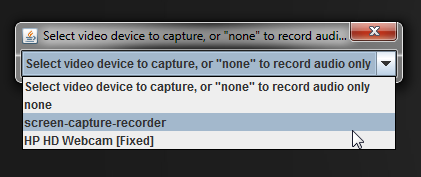
Stejným způsobem můžete změnit zdroj pro snímání zvuku, což vám umožní vybrat si mezi vestavěným nebo externím mikrofonem nebo virtuálního snímače zvuku pro nahrávání zvuků aplikace.
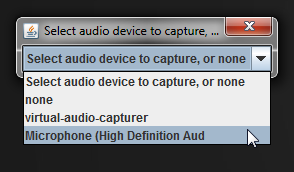
Nahrávku můžete streamovat v různých rozlišeních, včetně nativního rozlišení, ve kterém bylo pořízeno, VGA, SVGA, HD480, HD720 a HD1080, což je pro bezplatnou aplikaci velmi působivé.
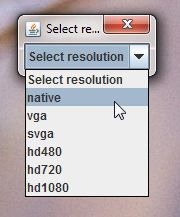
U nahrávek screencast budete mociurčete oblast obrazovky pro nahrávání, když stisknete Start! pomocí průhledného okna, které lze přetáhnout, změnit velikost nebo vytvořit celou obrazovku. Jakmile nastavíte požadovaný způsob, začněte nahrávat kliknutím na střed okna.
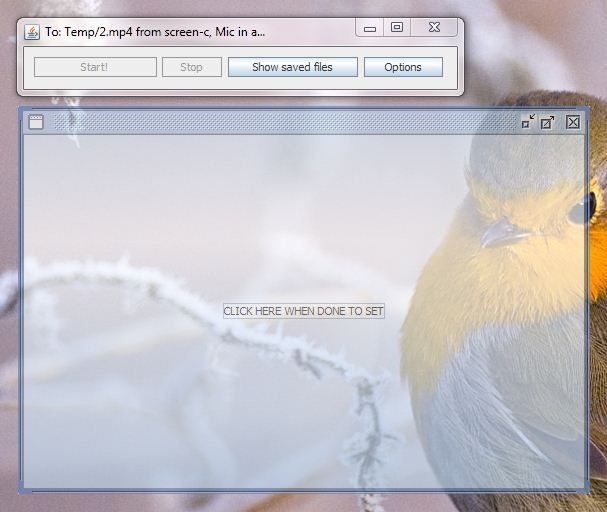
Následující snímek obrazovky zobrazuje náhled nahrávání webové kamery, díky čemuž se tento nástroj liší od ostatních aplikací pouze pro vysílání obrazovky, které jsme předtím viděli.
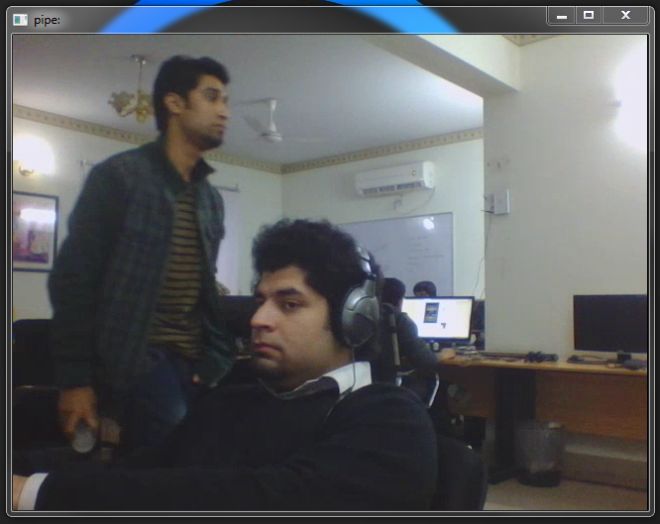
Shoot Your Screen funguje na 32bitové i 64bitové verzi Windows 7 a Windows 8.
Stáhněte si Shoot Your Screen













Komentáře